Цхроме: Како избрисати сачуване лозинке

Како да избришете лозинке сачуване у Гоогле Цхроме веб претраживачу.
Гоогле Цхроме је најпопуларнији веб претраживач на глобалном нивоу, са базом лојалних корисника од 2,7 милијарди корисника. Када корисници могу привремено да пређу на други прегледач, једини пут када Цхроме не ради исправно . Гоогле-ов прегледач понекад може да избаци досадни ЕРР_НАМЕ_НОТ_РЕСОЛВЕД код грешке. Другим речима, Цхроме не може да учита веб странице које покушавате да посетите и морате да пређете на други прегледач да бисте им приступили. Овај код грешке утиче и на Виндовс и Андроид уређаје. Хајде да видимо како то можете поправити.
Ако ваша кеш меморија и колачићи ометају веб странице које посећујете, обришите их , освежите прегледач и покушајте поново.
На рачунару кликните на Цхроме-ову икону са три тачке и двапут изаберите Историја . Затим кликните на Обриши податке прегледања , изаберите опцију временског распона од 4 недеље и притисните дугме Обриши податке . Поред тога, онемогућите сва своја проширења и проверите да ли грешка и даље постоји.
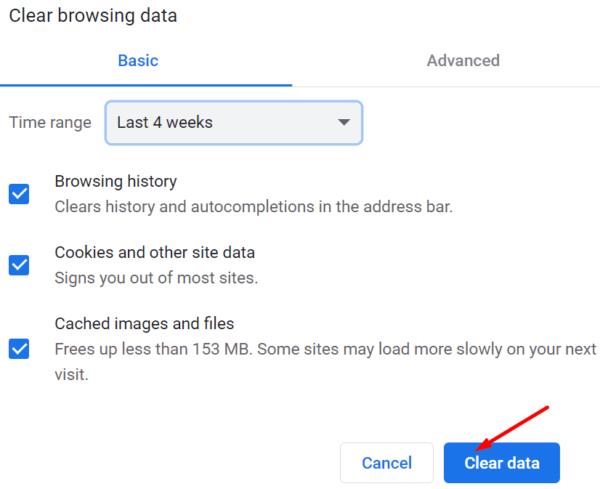
На Андроид-у кликните на Још опција и изаберите Подешавања . Идите на Приватност и безбедност и додирните Обриши податке прегледања .
Затим идите на Подешавања , тапните на Апликације , изаберите Складиште и притисните дугме Обриши кеш ако већ није засивљено.
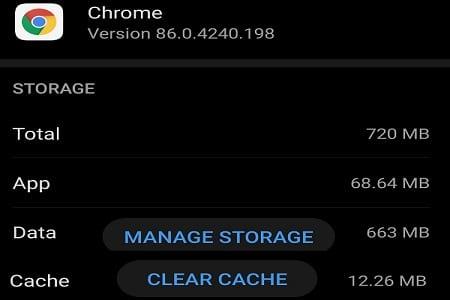
Идите на подешавања Цхроме-а , изаберите Приватност и безбедност и идите на Колачићи и други подаци о сајтовима .
Померите се надоле до претходно учитаних страница за брже прегледање и претрагу и искључите ову опцију.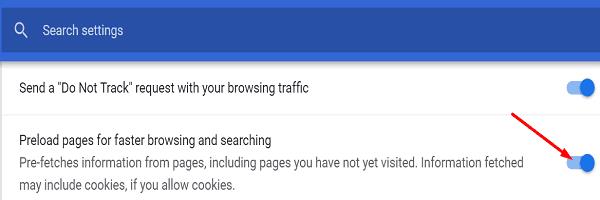
Освежите прегледач и проверите да ли је проблем нестао.
Ако проблем утиче само на Цхроме, промените ДНС подешавања прегледача. Ако се проблем настави, промените ДНС поставке система.
Отворите нову Цхроме картицу и идите на цхроме://сеттингс/сецурити .
Померите се надоле до Напредно и онемогућите Користи сигуран ДНС .
Освежите прегледач и проверите да ли је проблем нестао.
Ако и даље не можете да користите прегледач, идите на Прилагођена подешавања и изаберите други ДНС из падајућег менија. Испробајте све опције и проверите која вам одговара.
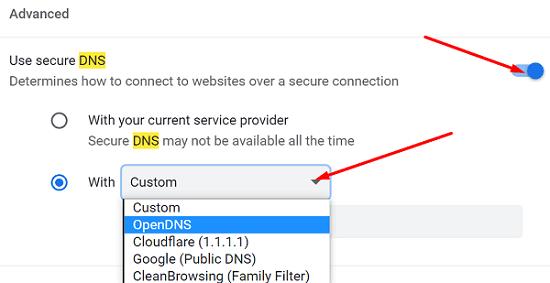
Покрените командну линију са администраторским правима и покрените команду ипцонфиг/флусхднс . Проверите да ли је ова брза команда решила проблем. Ако није, промените ДНС подешавања.
Идите на Цонтрол Панел → Нетворк анд Интернет → Нетворк анд Схаринг Центер .
Изаберите Промени подешавања адаптера .
Кликните десним тастером миша на своју везу и изаберите Својства .
Изаберите ИПв4 (ТЦП/ИПв4) и кликните на дугме Својства .
У оквиру Користи следеће адресе ДНС сервера унесите једну од опција у наставку.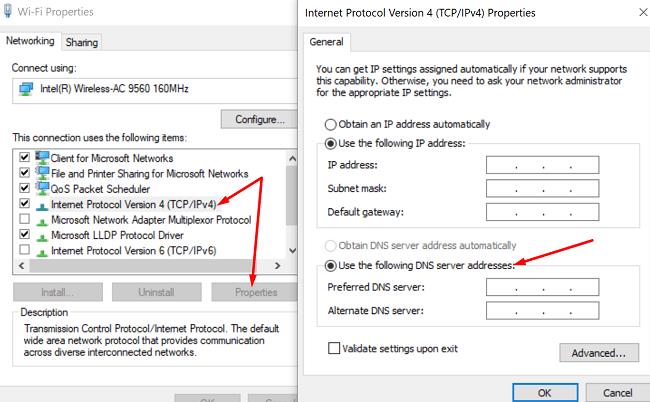
Сачувајте подешавања и проверите резултате.
Идите на Подешавања , идите на Мрежна подешавања и изаберите Приватни ДНС сервер .
Изаберите опцију прилагођеног сервера и унесите нова ДНС подешавања.
Сачувајте подешавања и проверите да ли грешка и даље постоји.
Напомена : Кораци које треба следити на Андроид-у могу се мало разликовати, у зависности од модела телефона и верзије Андроид-а.
Ако грешка Наме Нот Ресолвед спречава Цхроме да учита веб странице, обришите кеш меморију и колачиће, онемогућите функцију унапред учитавања веб локације и поново покрените уређај. Ако грешка и даље постоји, промените ДНС подешавања. Притисните коментаре испод и обавестите нас да ли сте успели да решите проблем уз помоћ овог водича.
Како да избришете лозинке сачуване у Гоогле Цхроме веб претраживачу.
Ако вас грешка статус_бреакпоинт у Цхроме-у спречава да користите прегледач, користите ове методе за решавање проблема да бисте је поправили.
Спречите приказивање досадних обавештења у веб прегледачима Едге, Цхроме, Опера и Фирефок.
Научите два начина на која можете брзо поново покренути веб прегледач Гоогле Цхроме.
Гоогле Цхроме грешка 400 је грешка клијента до које долази због нетачних захтева, неважеће синтаксе или проблема са рутирањем.
Ако сте добили упозорење о критичној грешци Гоогле Цхроме-а, правило број један је да НЕ контактирате лажну подршку јер ово није ништа друго до превара.
Како вратити Гоогле Цхроме траку обележивача ако нестане.
Научите како да извезете и пренесете сачуване лозинке у Гоогле Цхроме веб прегледач помоћу овог водича.
Ако је Цхромес ЦлеанУп Тоол престао да ради док је тражио штетни софтвер, обришите кеш меморију и колачиће и поново инсталирајте прегледач.
Детаљан водич који вам показује како да омогућите или онемогућите ЈаваСцрипт у веб прегледачу Гоогле Цхроме.
Ако 1Пассворд не успе да потврди потпис Цхромес кода, обришите кеш претраживача и онемогућите сва проширења прегледача, осим 1Пассворд.
Промените језик који се користи у веб прегледачу Гоогле Цхроме.
Ваш веб претраживач је једна од апликација које најчешће користите, па је важно да изаберете ону која вам најбоље одговара. У овом чланку добро прођите кроз неке од
Како се носити са Вашом везом није приватно упозорење у Гоогле Цхроме-у када нема опасности за вашу везу.
Следеће упозорење може да се појави када покушавате да преузмете датотеку или програм помоћу Цхроме-а: Ова датотека се не може безбедно преузети.
Решите проблем где се Гоогле Цхроме замрзава када покушавате да га покренете у оперативном систему Виндовс.
Како онемогућити досадне видео записе који се аутоматски учитавају у Гоогле Цхроме веб претраживач.
Сазнајте како да спречите да Гоогле Цхроме приказује ваше старе картице када покренете прегледач.
Са толико опасности на мрежи са којима треба да се носите, није ни чудо што увек тражите начине да останете безбедни. Дакле, када видите да је ваша Цхроме веза Сазнајте како да решите поруку Ваша веза није приватна у Гоогле Цхроме-у помоћу ових корака.
Сазнајте како да штампате брже у Гоогле Цхроме-у додавањем иконе на траку обележивача која повезује са дијалогом за штампање.
Дубоко повезивање је техника преусмеравања корисника у тренду. Сазнајте више о дубоком повезивању овде да бисте га користили за повећање саобраћаја на веб локацији или у апликацији.
АР је следећа велика ствар интернета за забаву, посао или посао. Научите детаљно АР облак да бисте постали информисани корисник.
Користите Мицрософт Едге Дроп и лако делите датотеке и поруке између уређаја пратећи ове кораке прилагођене почетницима.
Погледајте како је лако сачувати и делити руте на Гоогле мапама на рачунару и на Андроид-у. Погледајте ове кораке прилагођене почетницима.
Волим да забављам своје комшије тако што мењам своју Ви-Фи мрежу у друга смешна имена. Ако тражите идеје за смешно Ви-Фи име, овде
Гмаил је вероватно један од најбољих сервиса за е-пошту који су данас доступни, нудећи низ импресивних функција које комуникацију чине ефикаснијом и
Дисцорд корисничко име је неопходно из неколико разлога, јер служи као ваш јединствени идентификатор на платформи и омогућава вам да комуницирате са другим
Режим без архивирања Гоогле Цхроме-а је згодна функција која вам омогућава да претражујете интернет без чувања историје прегледања. Међутим, један недостатак
Откријте како можете да пронађете и користите Реадер Моде и за Цхроме и за Фирефок. Ево једноставних корака које треба пратити.
Да ли тражите одрживу опцију за хостовање веб локација? Научите разлику између наменског сервера и сервера за дељени хостинг.

























